ps改變尺寸大小和像素的方法:先開啟文件,點擊裁剪;然後編輯區內調整圖片到適當位置後裁剪;接著點擊選單列上圖像、圖片大小;最後輸入像素大小即可。
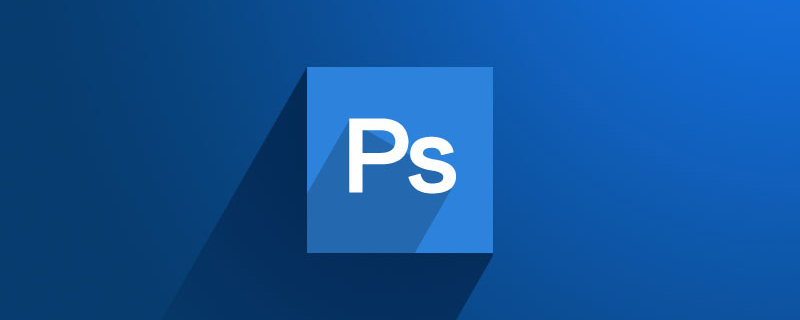
本文操作環境:Windows7系統,Adobe Photoshop CS6版本,Dell G3電腦。
ps改尺寸大小與像素的方法:
1、先開啟ps,點選檔案—打開,或是按Ctrl O開啟要修改的圖片;
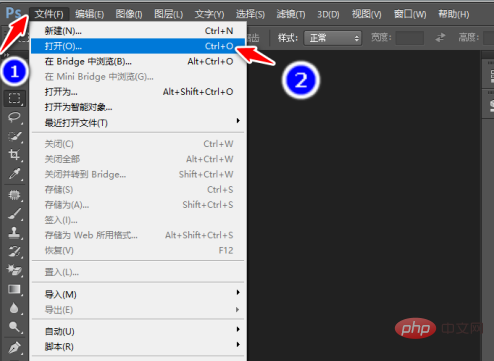
2、在左側工具列找到裁剪;
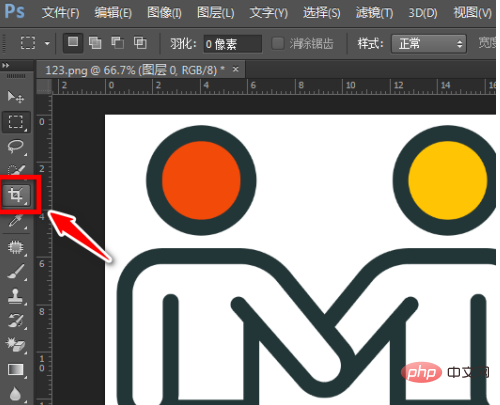
3、然後在頂部裁剪比例裡輸入320、 240;
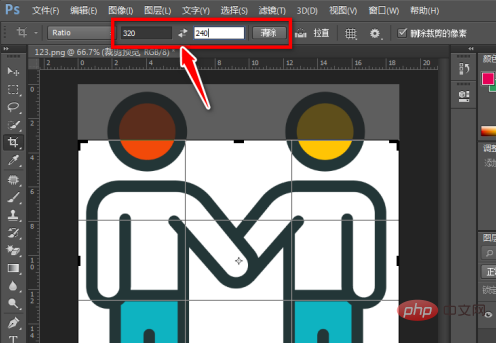
4、在下方編輯區內調整圖片到適當位置後,點選右上角的對號圖示確定,或按鍵盤上的Enter鍵,完成裁切;
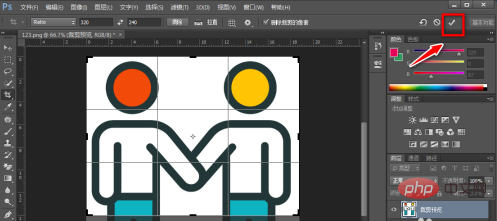
5、裁切完成後,點選選單列上圖片—圖片大小;
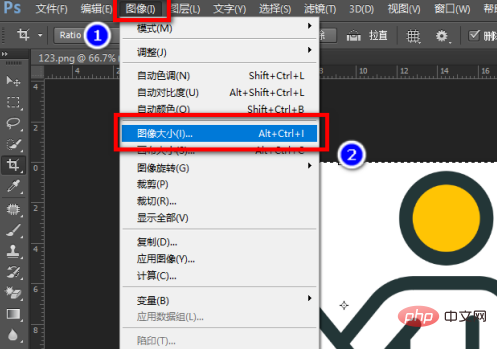
6、彈出的視窗中將像素改為320×240,然後點選確定;
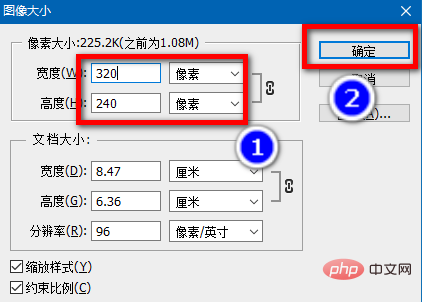
7、最後儲存影像即可。
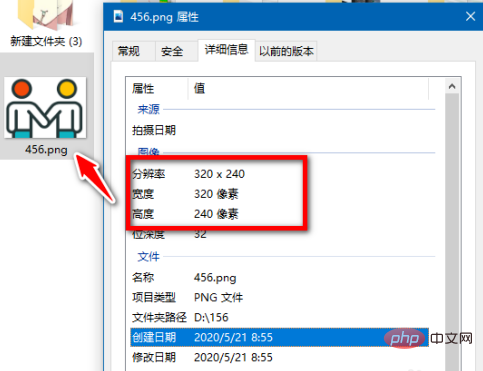
相關學習推薦:PS影片教學
以上是ps如何改尺寸大小和像素的詳細內容。更多資訊請關注PHP中文網其他相關文章!

